这篇教程教优图宝的朋友们用PS制作五彩文字效果,教程难度不大,制作出来的文字效果挺漂亮的,比较适合初学者学习,先来看看效果图吧:
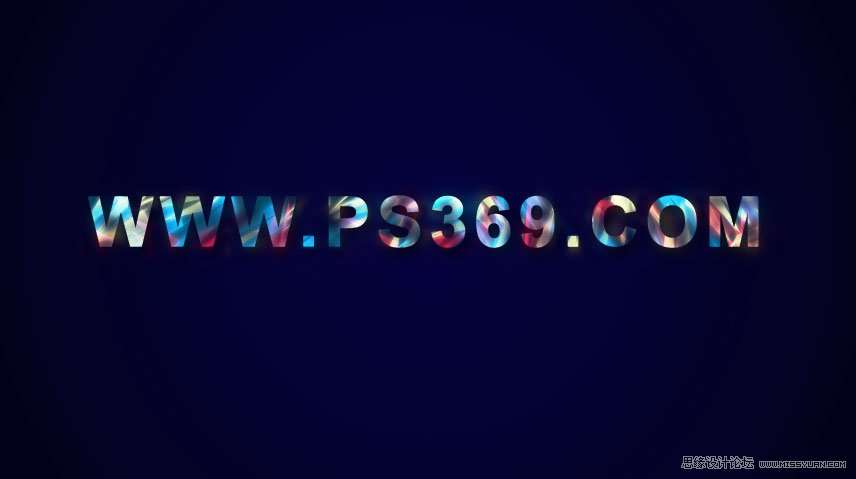
UTOBAO编注:更多PS文字效果教程学习和PS制作的文字效果作品请进入优图宝PS文字特效栏目,地址:http://www.utobao.com/news/56.html
具体的制作步骤如下:
第一步:在photoshop中新建(CTRL+N)一个1900pxX1200px像素的画布。

第二步:按CTRL+J复制一层,双击复制层进入混合模式,给图层做一个渐变叠加效果。
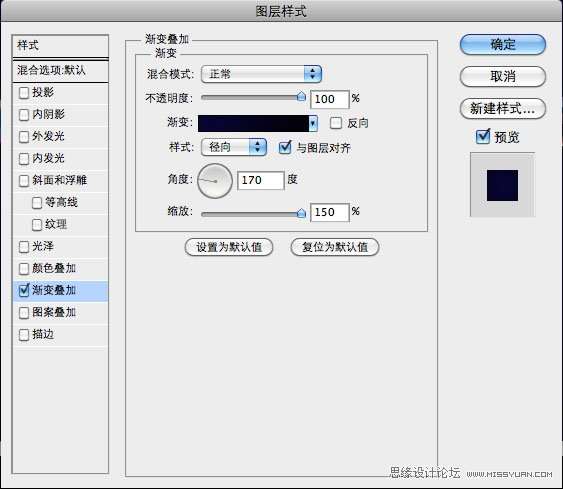
在点击颜色栏设置下颜色:#080534至#020107
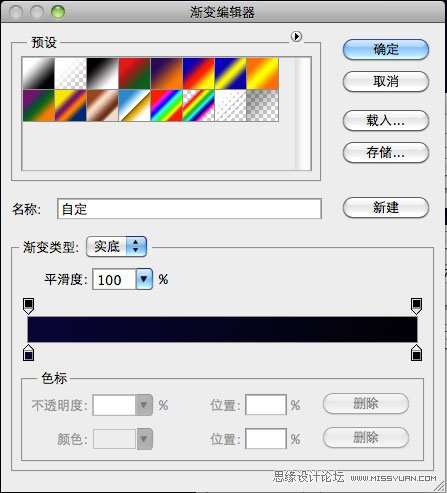 _ueditor_page_break_tag_
_ueditor_page_break_tag_
第三步:这样背景就做好了,效果如下:
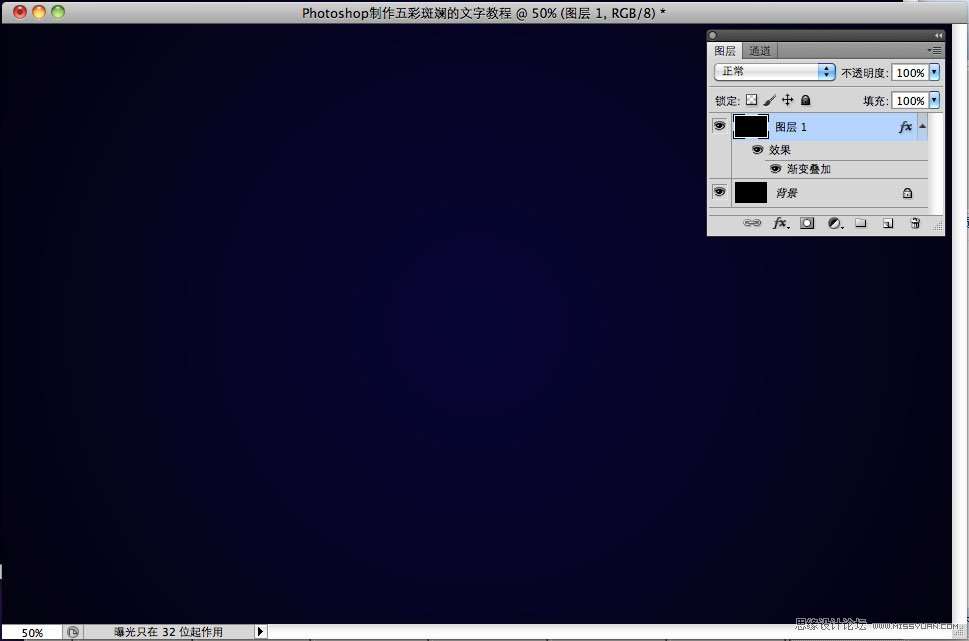
第四步:打开在图片上打上想要的文字。文字颜色为#08062e
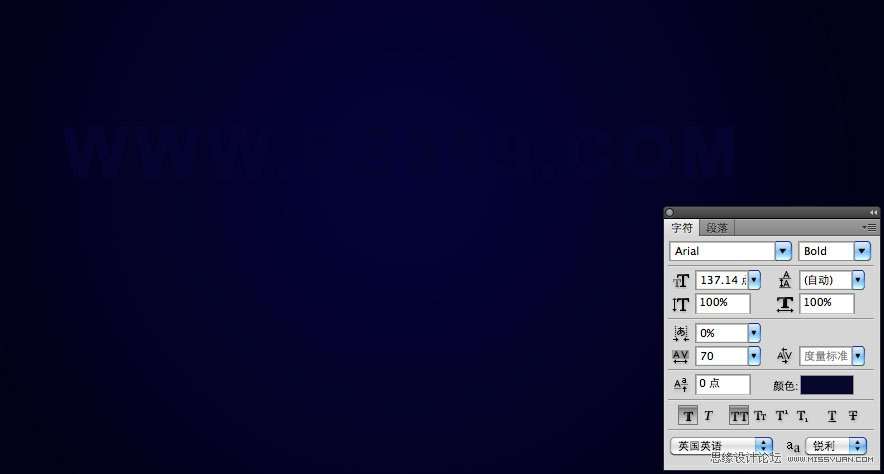
第五步:给文字图层添加阴影效果:
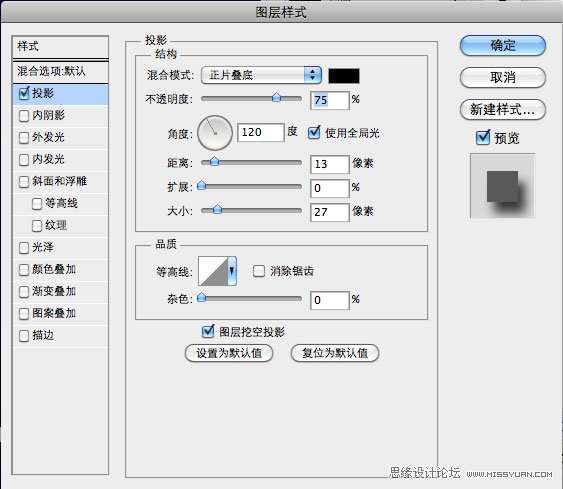
第六步:这时我们得到一个带阴影的文字效果:

第七步:新建一个图层,然后选择一个柔边笔刷(硬度为0)。
 _ueditor_page_break_tag_
_ueditor_page_break_tag_
第八步:使用画笔工具在画布上涂抹(画笔颜色为:#07384F 设置不透明度30%~90%)
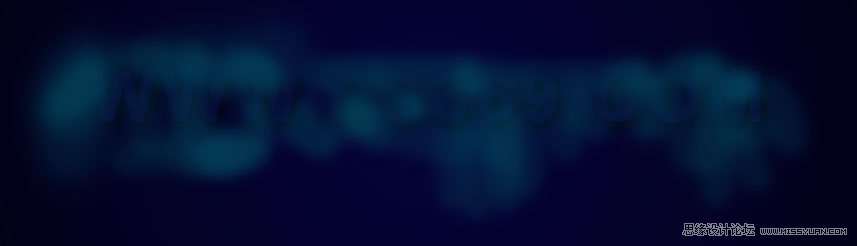
第九步:按CTRL+ALT+G 创建剪切蒙板。

第十步:我们得到下面这样的效果。

第十一步:图层/新建填充图层/纯色,建立一个纯色层,设置填充0%。
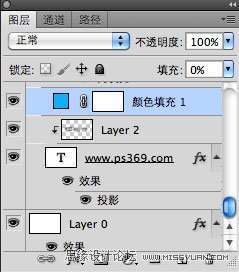
第十三步:使用钢笔工具绘制出如下图形.。
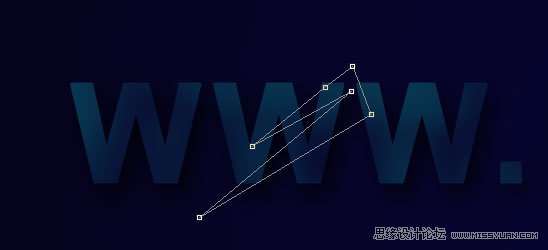
第十四步:按CTRL+ENTER转换为选区,然后设置混合模式的外发光和内发光。
外发光设置颜色为滤色,颜色为#13a0bc
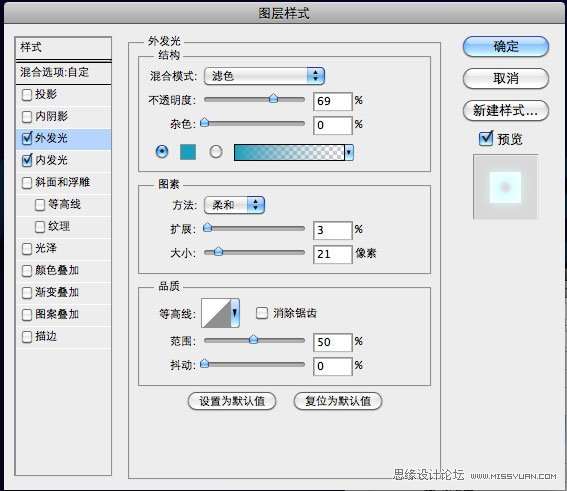
设置内发光模式为线性减淡,颜色为#13a0bc
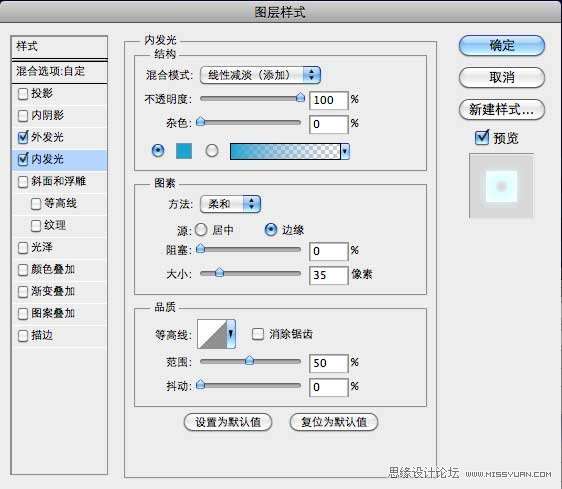 _ueditor_page_break_tag_
_ueditor_page_break_tag_
第十五步:这是我们得到如下效果:

第十六步:创建一个剪切蒙板,设置画笔不透明度30%,然后使用黑色柔边笔刷涂抹,涂抹后效果如下:

第十七步:按CTRL+ALT+G创建剪切蒙板,效果如下:

第十八步:重复之前的步骤,制作出如下效果,注意调整角度。
到这里第一层颜色就做好了。

第十九步:新建一个黄色的纯色调整层,设置填充为0.
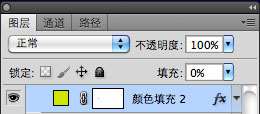
第二十步:在使用钢笔工具绘制如下图形

第二十一步:给图层添加混合外发光和内发光,发光颜色为#faf7c3
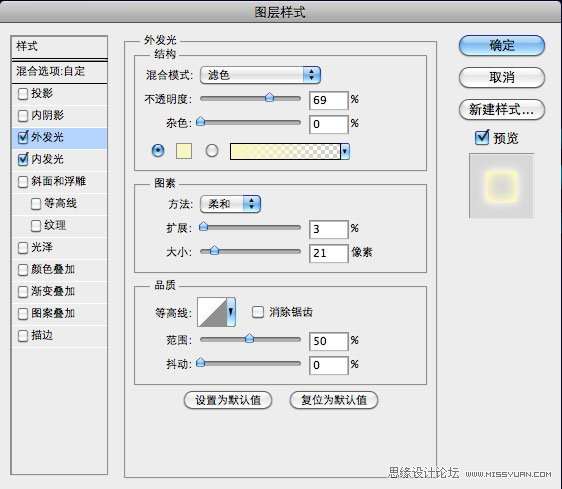 _ueditor_page_break_tag_
_ueditor_page_break_tag_
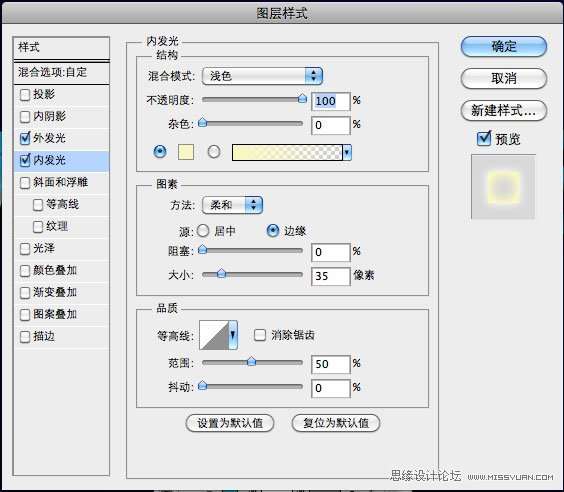
第二十二步:然后用黑色笔刷在蒙板中涂抹,效果如下

第二十三步:按CTRL+ALT+G创建剪切蒙板。

第二十四步:采用同样方法做出其他位置。

第二十五步:在使用钢笔工具绘制如下图形。

第二十六步:设置图层混合模式,颜色为#c61f43.
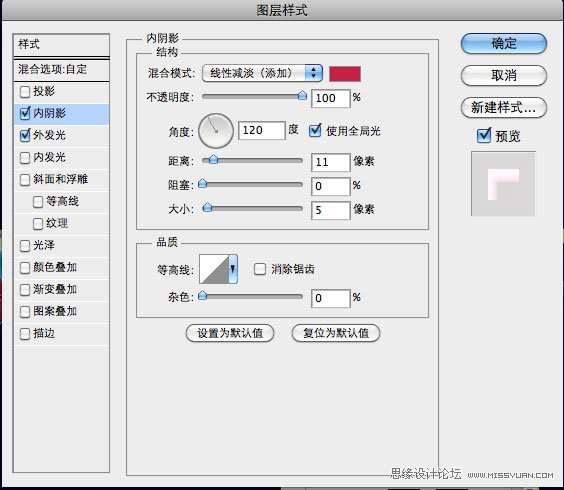
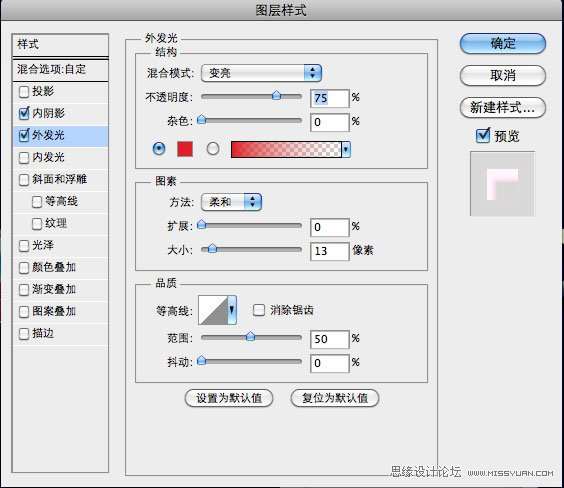
第二十七步:使用画笔工具给蒙板上色。
 _ueditor_page_break_tag_
_ueditor_page_break_tag_
第二十八步:创建剪切蒙板,其他位置也是如此。

第二十九步:我们看到文字上有一些位置没有颜色,我们使用一个不透明度15的软笔刷补上这些颜色。先补黄色。

第三十步:红色。

第三十一步:蓝色

第三十二步:用黑色添加一些阴影

第三十三步:添加一个曲线调整层。
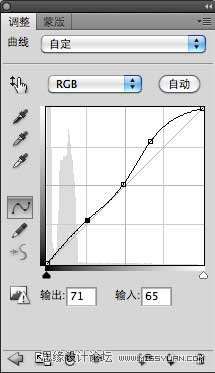
第三十四步:最后在添加一个色相饱和度调整层,增加一些饱和度。
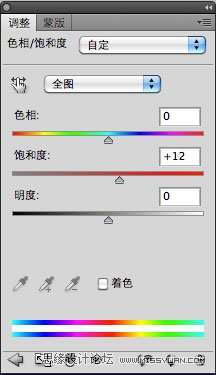
第三十五步:最后效果如下
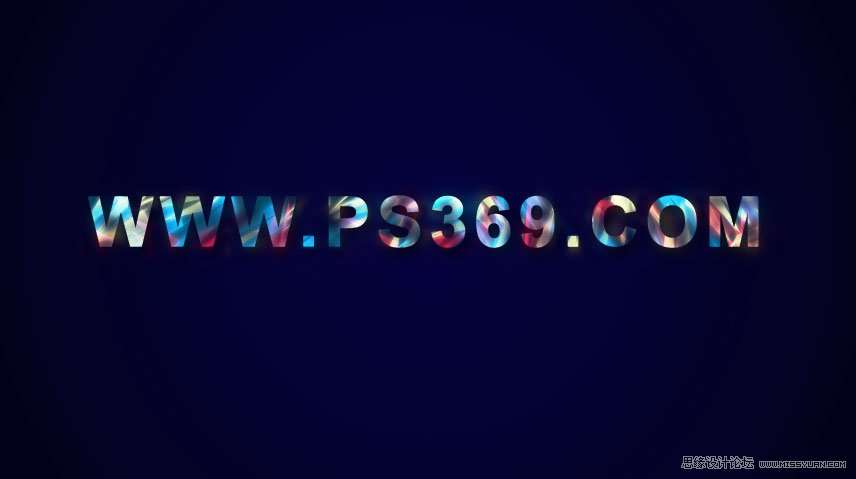
UTOBAO编注:更多PS文字效果教程学习和PS制作的文字效果作品请进入优图宝PS文字特效栏目,地址:http://www.utobao.com/news/56.html




